Dans les options appropriées de Windows, sélectionnez la version Logitech Webcam Software (LWS) que vous utilisez:
-
Windows XP
-
Windows Vista ou Windows 7
-
LWS 1.x ou 2.x
-
Cliquez sur Démarrer et sélectionnez Exécuter.
-
Saisissez msconfig et appuyez sur Entrée.

-
Cliquez sur l'onglet Démarrage.
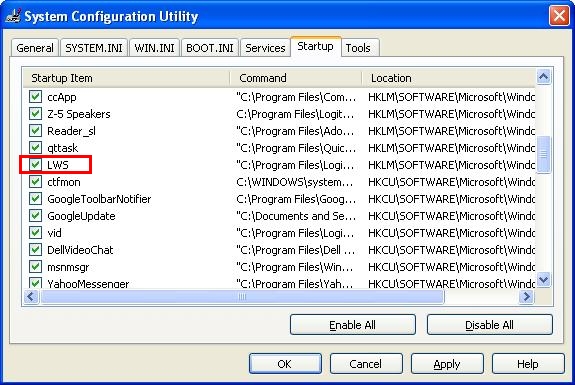
-
Décochez la case "LWS" en cliquant dessus.

-
Cliquez sur Appliquer puis sur OK.
-
Cliquez sur Redémarrer sur l'écran Configuration système.

Après le redémarrage de votre ordinateur, la fenêtre Utilitaire de configuration système s'affiche.

-
Cochez la case à côté du message: "Ne plus afficher ce message ou ne plus exécuter la configuration lors du démarrage de Windows".
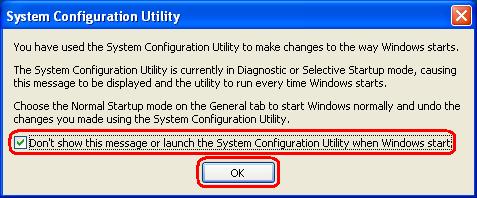
-
Cliquez sur OK.
-
-
LWS 1.x
-
Cliquez sur Démarrer.
-
Saisissez msconfig et appuyez sur Entrée.

-
Cliquez sur l'onglet Démarrage.
-
Décochez la case "LogitechQuickCamRibbon" en cliquant dessus.
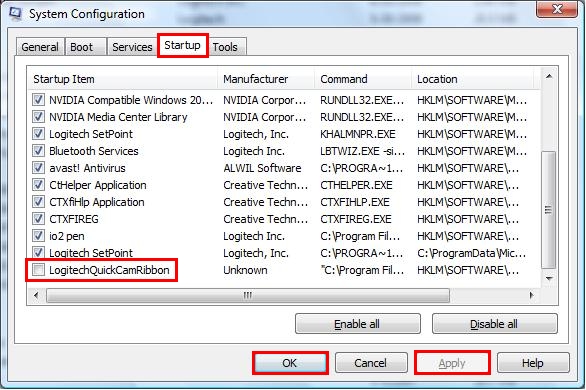
-
Cliquez sur Appliquer puis sur OK.
-
Cliquez sur Redémarrer sur l'écran Configuration système.

Après le redémarrage de votre ordinateur, la fenêtre Utilitaire de configuration système s'affiche.
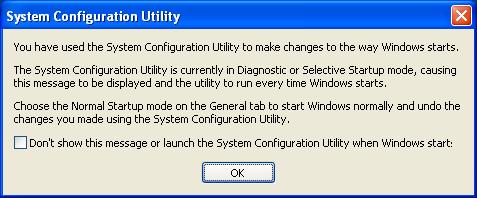
REMARQUE: C'est Windows XP qui est présenté ici, mais Windows 7 et Vista fonctionnent de la même façon.
-
Cochez la case à côté du message: "Ne plus afficher ce message ou ne plus exécuter la configuration lors du démarrage de Windows".
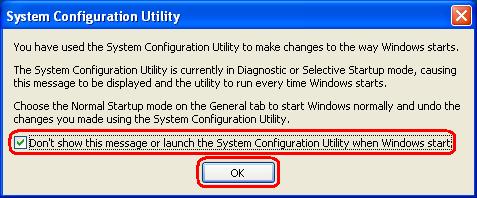
REMARQUE: C'est Windows XP qui est présenté ici, mais Windows 7 et Vista fonctionnent de la même façon.
-
Cliquez sur OK.
-
-
-
Cliquez sur Démarrer.
-
Saisissez msconfig et appuyez sur Entrée.
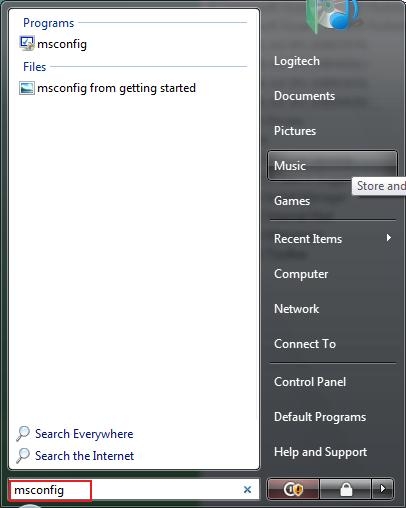
-
Cliquez sur l'onglet Démarrage.
-
Décochez la case "Logitech Camera Software" en cliquant dessus.
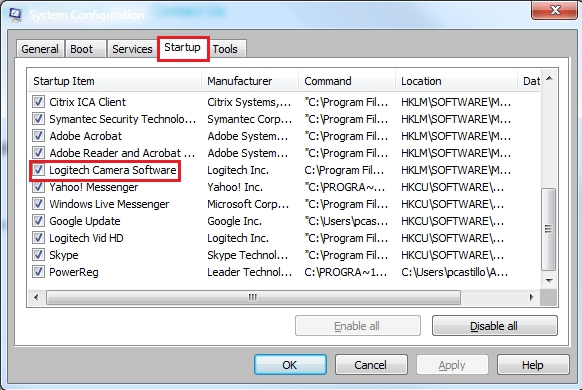
-
Cliquez sur Appliquer puis sur OK.
-
Cliquez sur Redémarrer sur l'écran Configuration système.
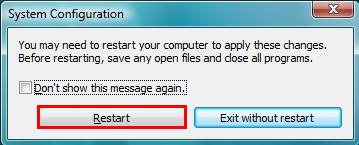
Après le redémarrage de votre ordinateur, la fenêtre Utilitaire de configuration système s'affiche.
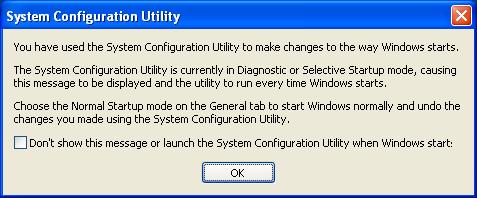
REMARQUE: C'est Windows XP qui est présenté ici, mais Windows 7 et Vista fonctionnent de la même façon.
-
Cochez la case à côté du message: "Ne plus afficher ce message ou ne plus exécuter la configuration lors du démarrage de Windows".

REMARQUE: C'est Windows XP qui est présenté ici, mais Windows 7 et Vista fonctionnent de la même façon.
-
Cliquez sur OK.
-
Remarque importante : L’outil de mise à jour du micrologiciel n’est plus pris en charge ni maintenu par Logitech. Nous recommandons vivement d’utiliser Logi Options+ pour les dispositifs Logitech pris en charge. Nous sommes là pour vous aider pendant cette transition.
Remarque importante : Logitech Preference Manager n’est plus pris en charge ni maintenu par Logitech. Nous recommandons vivement d’utiliser Logi Options+ pour les dispositifs Logitech pris en charge. Nous sommes là pour vous aider pendant cette transition.
Remarque importante : Logitech Control Center n’est plus pris en charge ni maintenu par Logitech. Nous recommandons vivement d’utiliser Logi Options+ pour les dispositifs Logitech pris en charge. Nous sommes là pour vous aider pendant cette transition.
Remarque importante : L’utilitaire de connexion Logitech n’est plus pris en charge ni maintenu par Logitech. Nous recommandons vivement d’utiliser Logi Options+ pour les dispositifs Logitech pris en charge. Nous sommes là pour vous aider pendant cette transition.
Remarque importante : Le logiciel Unifying n’est plus pris en charge ni maintenu par Logitech. Nous recommandons vivement d’utiliser Logi Options+ pour les dispositifs Logitech pris en charge. Nous sommes là pour vous aider pendant cette transition.
Remarque importante : Le logiciel SetPoint n'est plus pris en charge ni entretenu par Logitech. Nous recommandons vivement d’utiliser Logi Options+ pour les dispositifs Logitech pris en charge. Nous sommes là pour vous aider pendant cette transition.
Questions fréquentes
Aucun produit n'est disponible pour cette section
